台式电源是电子爱好者的随身工具包,但新购买时价格昂贵。如果您周围有旧计算机ATX PSU,则可以将其重新用作台式电源。
就像大多数计算机组件一样,电源设备(PSU)也已过时。升级时,您可能会发现您不再具有合适的连接器–或新的闪亮图形卡所需的功率远远超过您的老式旧PSU所能承受的功率–双GPU设置可以轻松消耗1,000瓦功率。而且,如果您像我一样,那么您的旧PSU便会藏在橱柜中某个地方。现在是您使用其中一种的机会了。
台式PSU基本上只是一种提供各种不同电压以进行测试的方法,对于那些不断使用Arduino和LED灯条的人来说,这是完美的选择。方便地,这也正是计算机电源的功能-只需使用许多不同的连接器和有色电线即可。
今天,我们将把PSU剥夺其基本要领,然后添加一些有用的插座
警告
通常,您永远不会打开电源单元。即使关闭电源,在打开电源后,仍有大电容器可以存储致命电流达数周(有时甚至数月)。使用电源设备时,请格外小心,并确保在打开外壳之前至少休眠了三个月,或者在其中闲逛时请确保戴着重的索具。 请谨慎操作。
此外,请注意,这将不可避免地损坏PSU,因此您将永远无法在计算机上再次使用它。
构造
拧开并取下顶部电源盒的一半。您可能需要从主电路中拔出插头以完全分离盖子。

这些是讨厌的电容器,可容纳大量电量:

将插头拔出并拔出

下一步,根据颜色用束线带捆扎电线,以使事情井井有条。一般规则:

您选择连接的电源线确切是您的选择,但我决定只使用3条正极线– 3.3、5和12V我也不会使用紫色或灰色的电线,而是为12V发光开关接线。
使用HSS钻头在金属上切出适当大小的孔-2mm的插头和DC桶需要8mm的孔。用下面的一块木头将箱子固定下来。在翘板开关上打孔要困难得多,但是您应该能够使用较小的钻头来尽可能地切出,然后用业余钻头和磨床将剩余的钻头清理掉。

将电线穿过适当的孔并在将其推入外壳之前先对它们进行焊接是一个好主意;我没有这样做。

GND,+ 3.3V,+ 5V和+ 12V插头应易于接线。切记切一小段热收缩管,然后将束状导线穿过其中,然后将其焊接到端子上!
直流桶形插头要复杂一些。由于这将用于为正中心的Arduino供电,因此应将一些黄色电缆连接到中心引脚。您可能已经听说过Arduino可以由9V外部电源供电,但是板载电源调节器实际上允许9-12V,因此台式机PSU的12V应该可以。桶形插孔有3个插针,但显然只有其中一个连接到中心。您应该会看到一个圆形的金属钻头,但是如果不确定,请检查从哪里购买的。其他两个引脚为GND,并且都应连接。再次使用热缩管确保中心和外部引脚不会意外连接。
电源开关和指示器
绿线充当电源开关–只需将其接地即可打开电源。这与常规电源开关不同,它实际上会切断来自电源的电源。照明的增加使其成为项目中最复杂的部分。
带照明的SPST开关应具有3个端子:一个将用不同的颜色表示或用标记和GND表示。对面的端子通常使用12V接线,然后电路的其余部分将通过中心引脚供电。开关它会为电路供电,并为光消耗一点电量。但是,这对我们不起作用。而是将GND和12V线反向。在翘板开关的彩色端子(或标有GND的一根)上使用一根12V电缆(黄色)。将黑色电线(GND)拉到相对的引脚上;然后将绿色电缆连接到中心引脚。
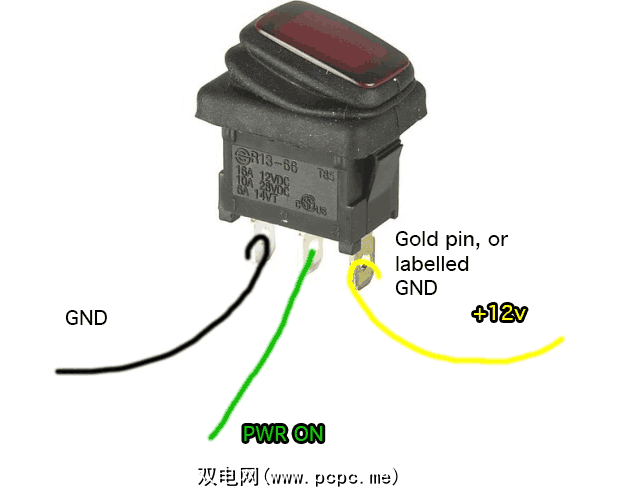
现在,按下开关时,LED仍将点亮,但与其将12V送回中心引脚,不如将其短路
收缩它们的管子!
最后,将热收缩管整齐地拉下以覆盖开关和焊点,并使用局部加热用枪缩小它们。
之前,

以及之后:

许多电源都需要负载才能保持接通状态–在这种情况下,我们可以使用10W 10 Ohm电阻器来完成工作。将其连接在5V(红色)和GND线之间。会产生少量热量,但是在风扇打开的情况下应该可以。

我将所有松散的电缆捆扎在一起并覆盖它们以确保它们没有接触到其他内部零件,最后完成了工作,然后将所有东西重新放在一起进行测试。

我把插头和按钮放在哪一侧混合在一起,所以它们最终位于狭窄的一侧,恰好在交流电源插座的上方。当然,这是一件非常危险的事情,因为交流焊接引脚可能会刺穿交流电源插头或触摸直流电源插头,从而给我自己或我的Arduino带来令人讨厌的惊喜。我通过在它们之间粘贴一些较厚的塑料来解决此问题,但这并不理想。在钻探之前,请三思,并确保将插座插入正确的一侧!
也是在这一点上,我才意识到为什么首先要搁置此PSU –风扇没有运转。不用担心–风扇本身很好,但是控制器电路断开了,因此我将其打开并直接将风扇连接到12V线路之一。最后,我用万用表做了一些测试,以确保电压正确。

标签:

